如何查看电脑中的浏览器主页是被什么软件修改的
更新日期:2024-03-20 13:50:58
来源:网友投稿
手机扫码继续观看

当我们下载安装某个软件后,可能会突然发现自己电脑系统中的浏览器主页被篡改了,但是根本不记得是哪个软件导致的。如果新下载的软件修改的主页地址有危害系统安全的可能,那么这个软件很可能也有问题。所以,有必要找出是什么软件修改了电脑浏览器的主页。
以下是查看方法的详细步骤:
1、点击开始——控制面板;

2、点击“系统和安全”——“查看时间日志”;
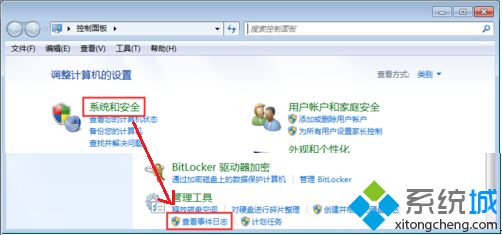
3、在“事件查看器”的左侧列表右击“自定义视图”,选择“创建自定义视图”;
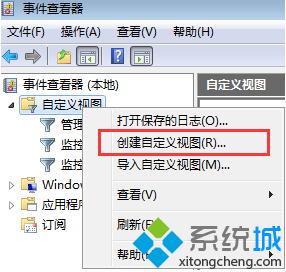
4、在“事件日志”一项中选择“安全”,并在下方的“事件ID”项中填写“4657”(事件ID:4657,表示注册表值被修改),点击确定;
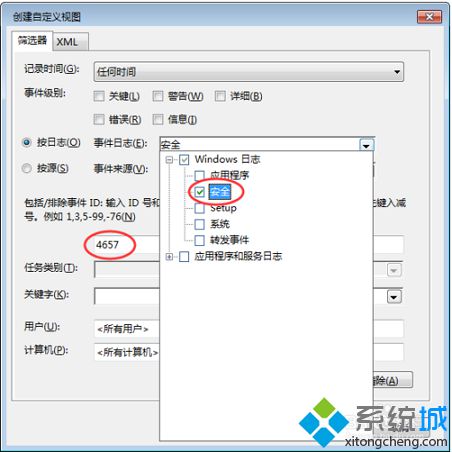
5、弹出一个新窗口,填写该视图的名称点击确定保存;
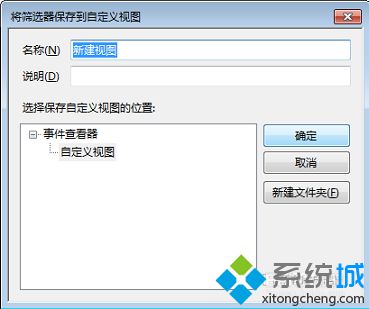
6、点击该视图,选中列表中的一个时间,查看下方的常规选项卡中的内容;
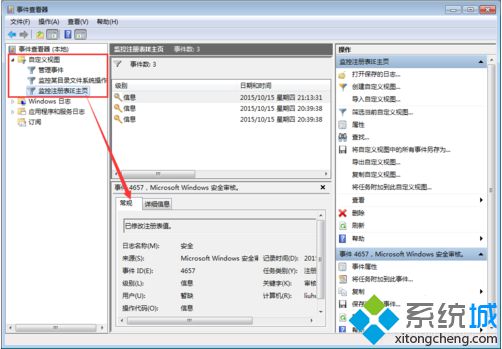
7、如下图中,“对象名称”指的是本次被修改的注册表的位置,“进程名”指的是本次修改的执行方,就是该软件的运行产生了修改,而“旧值”和“新值”分别对应修改前和修改后的新内容。
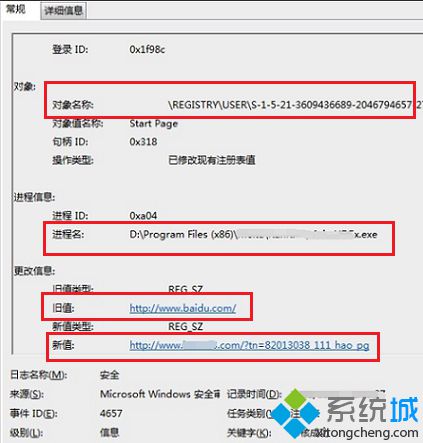
按照上述的方法操作后,我们就可以知道是什么软件修改了我们电脑中浏览器的主页。
该文章是否有帮助到您?
常见问题
- monterey12.1正式版无法检测更新详情0次
- zui13更新计划详细介绍0次
- 优麒麟u盘安装详细教程0次
- 优麒麟和银河麒麟区别详细介绍0次
- monterey屏幕镜像使用教程0次
- monterey关闭sip教程0次
- 优麒麟操作系统详细评测0次
- monterey支持多设备互动吗详情0次
- 优麒麟中文设置教程0次
- monterey和bigsur区别详细介绍0次
系统下载排行
周
月
其他人正在下载
更多
安卓下载
更多
手机上观看
![]() 扫码手机上观看
扫码手机上观看
下一个:
U盘重装视频












